Использование палитры Navigator (Навигатор)
Палитра Navigator (Навигатор) в Adobe InDesign CS2 - это незаменимый инструмент для быстрого и эффективного перемещения по вашему документу. Он предоставляет все необходимые средства для управления масштабом отображения, плавной прокрутки страниц и точного позиционирования на нужных областях макета.
Открыть палитру Navigator можно, выбрав команду меню Window → Navigator (Окно → Навигатор). Это компактное окно сосредотачивает в себе все основные функции навигации, позволяя быстро переключаться между различными частями документа.
Одним из ключевых элементов палитры Navigator является ползунок изменения масштаба, расположенный в нижней части окна. Перетаскивая этот ползунок вправо, вы будете увеличивать масштаб отображения документа, а влево - уменьшать. По мере изменения масштаба красный прямоугольник в окне Navigator будет соответствующим образом сжиматься или расширяться, визуально отображая область, которая в данный момент видна на экране.
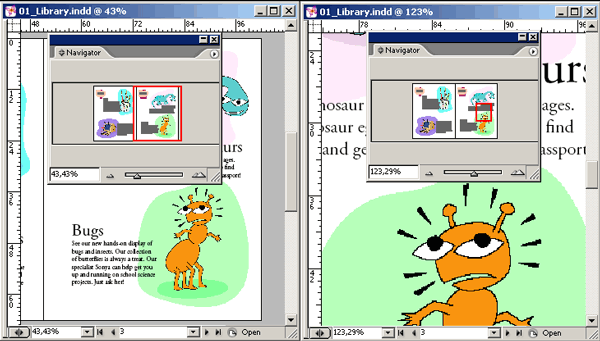
Увеличение масштаба отображения с помощью палитры Navigator (Навигатор)
Помимо масштабирования, палитра Navigator предоставляет удобные инструменты для прокрутки документа. Поместив указатель мыши внутрь красного контура, он превратится в значок руки. Теперь вы можете нажать и удерживать левую кнопку мыши, а затем перетащить этот контур в нужное место, чтобы переместиться к другой области макета.
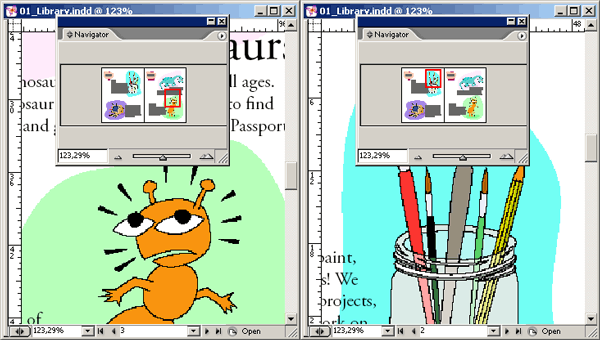
Перемещение в другую область с помощью палитры Navigator (Навигатор)
Эти базовые действия - увеличение/уменьшение масштаба и прокрутка страниц - являются наиболее частыми операциями при работе с большими и сложными документами в InDesign. Палитра Navigator значительно упрощает и ускоряет их выполнение, повышая эффективность работы дизайнера.
Но возможности этого инструмента не ограничиваются только масштабированием и прокруткой. Палитра Navigator предоставляет доступ к целому ряду дополнительных функций навигации, таких как:
- Переход к конкретной странице - вы можете быстро перейти на нужную страницу, введя ее номер в специальном поле панели Navigator.
- Изменение ориентации просмотра - палитра позволяет легко переключаться между альбомной и книжной ориентацией страниц.
- Навигация по мастер-страницам - вы можете легко перемещаться между мастер-страницами и связанными с ними элементами макета.
- Настройка видимых направляющих - в панели Navigator можно включать или отключать отображение направляющих, сетки и других вспомогательных элементов.
Использование всех этих возможностей палитры Navigator значительно упрощает работу с большими и сложными проектами в InDesign. Вы можете мгновенно переключаться между различными областями макета, детально рассматривать нужные фрагменты и при этом постоянно сохранять общее представление о структуре документа.
Регулярное применение Navigator в вашем рабочем процессе позволит вам существенно сократить время, затрачиваемое на навигацию, и сосредоточиться на творческой работе над дизайном. Этот инструмент станет незаменимым помощником, повышающим вашу эффективность и продуктивность.
Познакомившись с основными возможностями палитры Navigator, вы сможете в полной мере использовать ее преимущества при работе над любыми InDesign-проектами. Будь то вёрстка многостраничных журналов, создание рекламных макетов или подготовка к печати презентаций - Navigator всегда окажет вам неоценимую помощь в навигации и управлении сложными документами.
Освоение палитры Navigator - это один из ключевых шагов к повышению вашего мастерства в Adobe InDesign. Регулярное применение этого инструмента позволит вам значительно ускорить рабочие процессы, избавиться от рутинных действий и сосредоточиться на творческой реализации ваших дизайнерских замыслов.
Благодаря удобству и функциональности палитры Navigator, вы сможете уделять больше времени поиску нестандартных решений и экспериментированию с различными дизайнерскими подходами. Она поможет вам эффективно управлять сложными проектами, обеспечивая быстрый доступ к любым частям документа и улучшая общую продуктивность вашей работы в InDesign.
Освоив все возможности палитры Navigator, вы значительно упростите и ускорите навигацию по своим документам, что, в свою очередь, позволит направить больше энергии и творческого потенциала на решение ключевых дизайнерских задач. Это незаменимый инструмент, который станет вашим верным помощником на пути к созданию по-настоящему выдающихся проектов в Adobe InDesign.